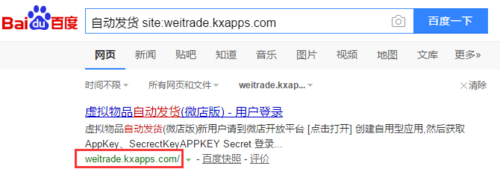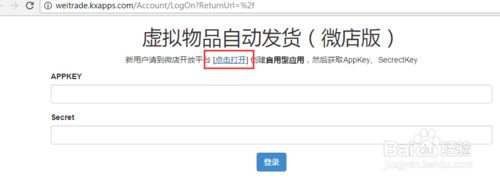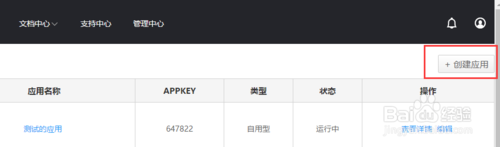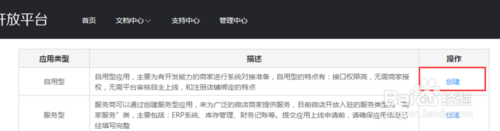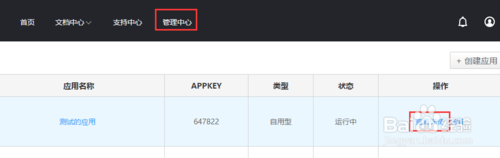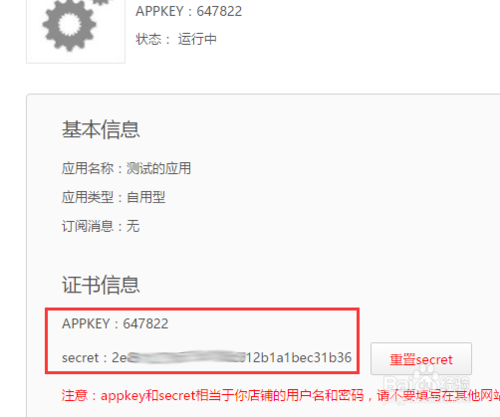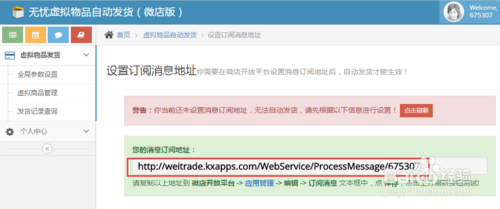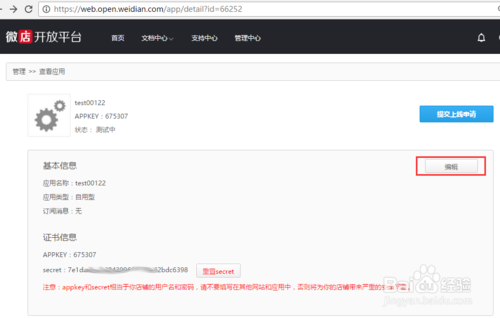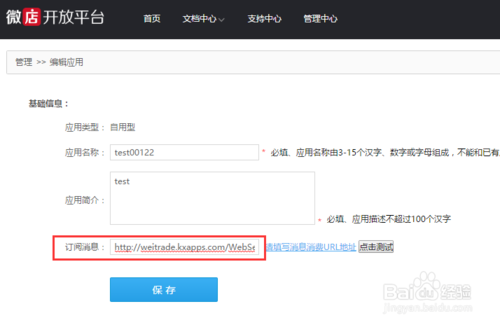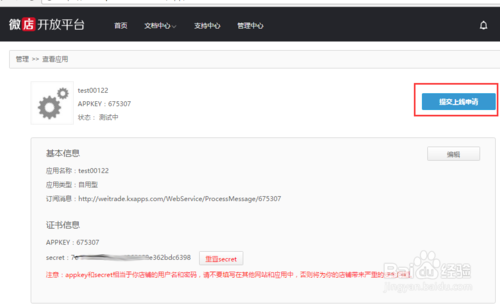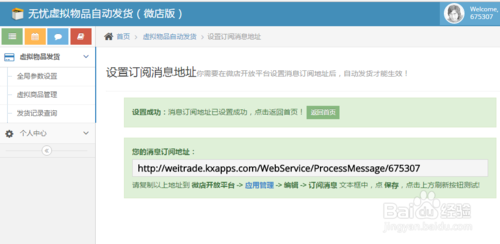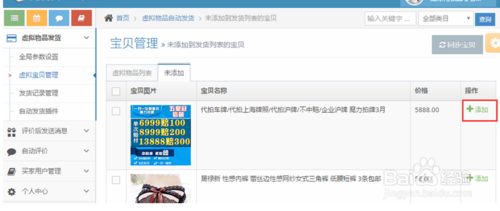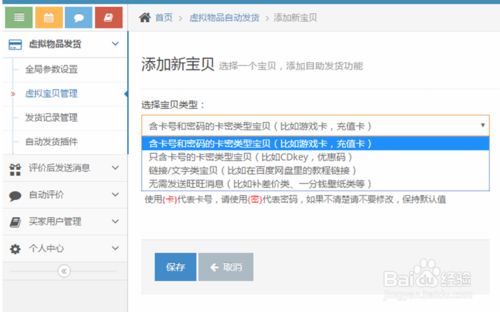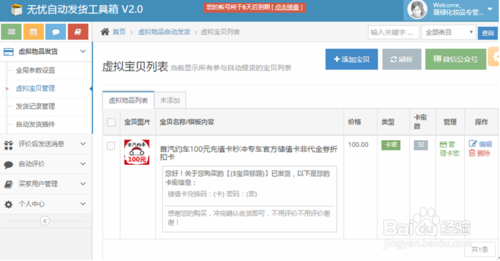在百度中输入 自动发货 如下图所示
打开自动发货软件登录页面,新用户需要在微店开放平台先创建自用型应用
打开微店开放平台,点击右上角 创建应用
选择 自用型 点击 创建
创建完成后,点击应用后面的 查看详情 链接
通过此处的AppKey、secret 即可登录自动发货软件
登录成功后,进入到自动发货主界面,初次需要先设置消息订阅地址,复制下图框中的地址
返回微店开放平台页面,点击右上角 编辑 按钮
复制刚才的订阅地址,填入到下图的文本框中,点保存
再次点击详情详情,点击 提交上线申请,完成开放平台的所有设置。
返回自动发货软件主界面,点击刷新,显示如下状态,即可
END